Ako kliknúť pravým tlačidlom s dvoma prstami a ďalšími gestami Trackpadu OS X.

Trackpad na Apple MacBooks je fantastický, multi-talentovaný kus počítačového hardvérového inžinierstva. Najlepšie zo všetkých, s niekoľkými rutinnými úpravami v predvoľbách Trackpadu, môžete upraviť tak, aby vyhovovali vašim osobným potrebám a štýlu v oblasti výpočtovej techniky.
Väčšina trackpadov na notebooky má viac ako niekoľko trikov až po rukávy. Budete mať vždy možnosť robiť veci ako posúvanie, kliknutie pravým tlačidlom myši a zväčšenie, ale trackpady značky Apple sú notoricky dobré v skoro všetkom a s nedávnym pridaním Force Click sa im ešte lepšie.
Force Kliknite alebo nie, ak používate notebook Apple, potom máte trackpad a je tu veľa vecí, ktoré môžete upraviť. Povedzme, že chcete kliknúť pravým tlačidlom myši dvoma prstami alebo mať rýchly spôsob prístupu k aplikácii Exposé, môžete to všetko povoliť alebo zmeniť v predvoľbách zariadenia trackpad.
Takže poďme hovoriť o týchto preferenciách tab-by-tab, funkcia podľa funkcie, takže presne viete, aké sú vaše možnosti.
Najskôr otvorte Predvoľby systému buď z doku a kliknite na položku "Trackpad", alebo ho vyhľadajte pomocou funkcie Spotlight.

Prvá záložka v predvoľbách "Trackpad" je pre voľby "Point & Click". Väčšina ľudí sa bude zaujímať o nastavenia "Klepnúť na kliknutie" a "Druhé kliknutie". Prvý z nich vám umožní vybrať veci, ako napríklad ak kliknete ľavým tlačidlom myši, zatiaľ čo ten druhý bude napodobňovať kliknutie pravým tlačidlom myši.
"Sledovanie rýchlosti" je tiež dôležité nastavenie, pretože vám umožní rozhodnúť, ako rýchlo sa ukazovateľ pohybuje po obrazovke, keď pretiahnete prstom na trackpad.
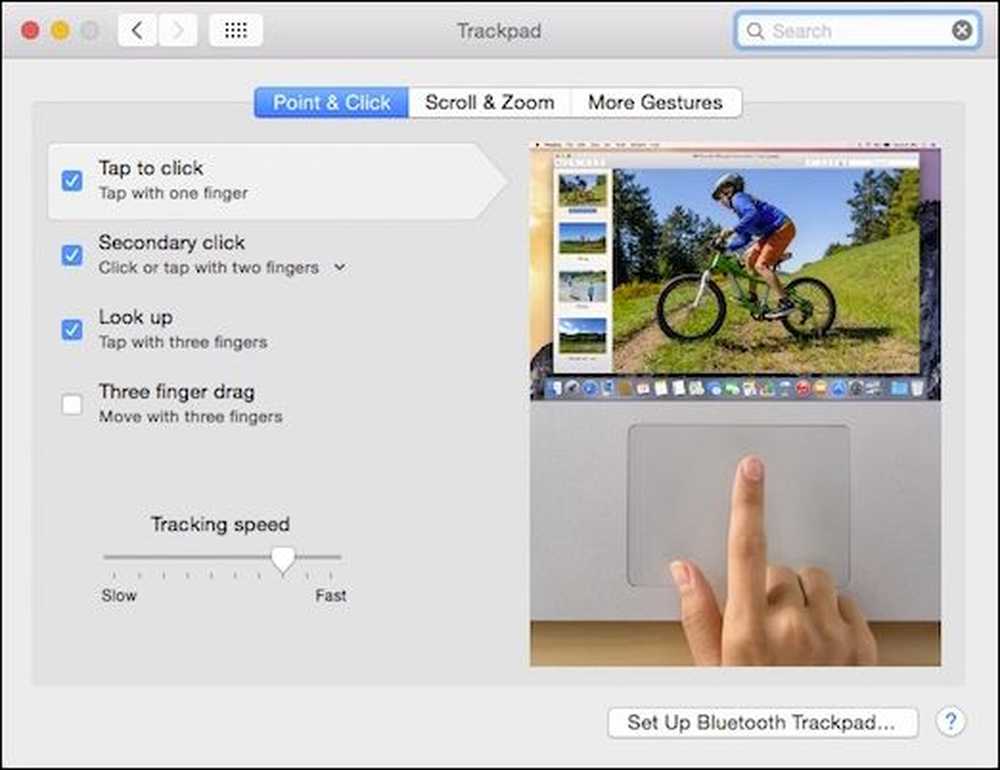 Väčšina týchto nastavení je veľmi užitočná s výnimkou "Tromi prstami", ktoré majú tendenciu byť nepríjemné.
Väčšina týchto nastavení je veľmi užitočná s výnimkou "Tromi prstami", ktoré majú tendenciu byť nepríjemné. Všimnite si tiež, že v dolnej časti predvolieb je trvalé tlačidlo, ktoré vám umožní nastaviť trackpad Bluetooth.

Kedykoľvek uvidíte malú šípku, ktorá smeruje nadol vedľa metódy každej funkcie (klepnite jedným prstom, klepnite dvoma prstami atď.), Znamená to, že existujú podpoložky. ?
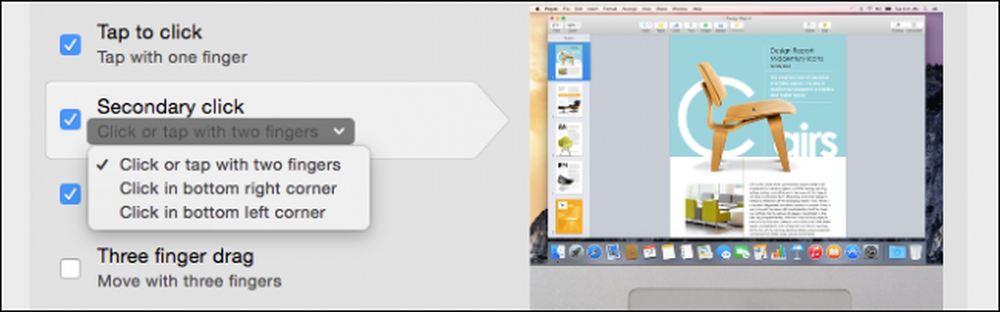 Ako chcete dosiahnuť sekundárne kliknutia? Dva prsty? Spodný pravý roh? ľavý?
Ako chcete dosiahnuť sekundárne kliknutia? Dva prsty? Spodný pravý roh? ľavý? Na novších počítačoch Macbook Pro a MacBooks je na trackpadi dodávaná už uvedená funkcia Force Click, ktorá pridá ďalších dve možnosti do karty "Point & Click".
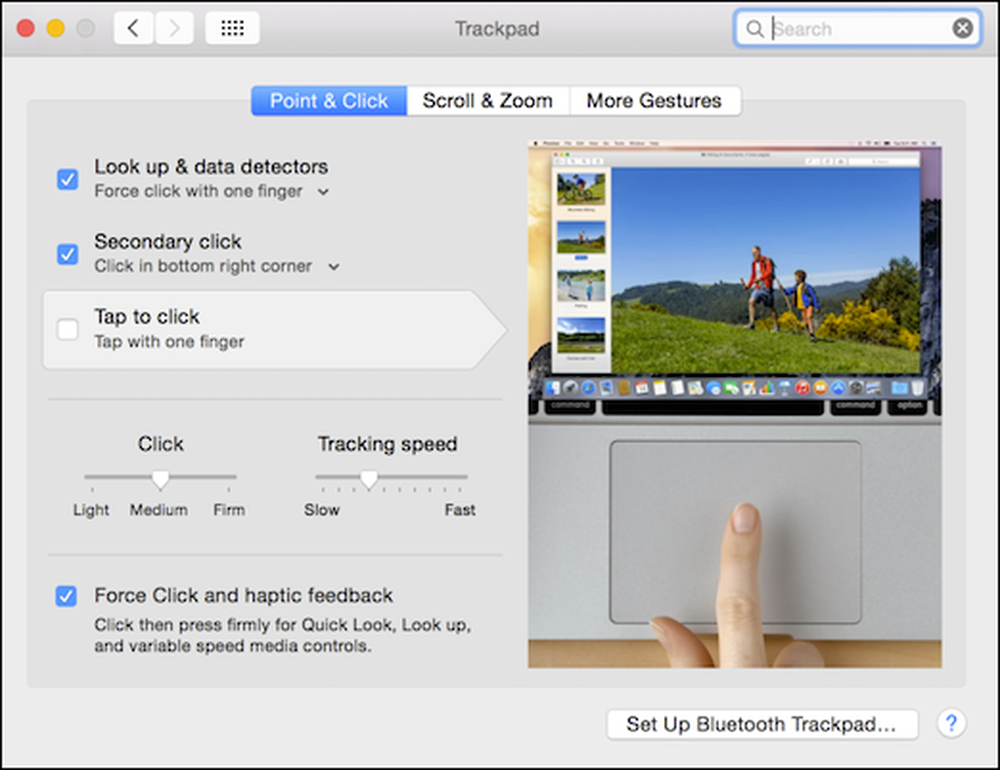 Zariadenie Force Click trackpad pridáva dve možnosti, možnosť deaktivovať / povoliť a kliknúť na nastavenie tlaku (ľahké, stredné, pevné).
Zariadenie Force Click trackpad pridáva dve možnosti, možnosť deaktivovať / povoliť a kliknúť na nastavenie tlaku (ľahké, stredné, pevné). Force Click tiež nahradí možnosť vyhľadávania troch prstov na starších počítačoch Macbook. Namiesto použitia troch prstov, aby ste vyhľadali veci, jednoducho použite trochu nátlaku (podľa nastavení "Click"), aby ste dosiahli rovnaký výsledok.

Ďalšia karta je možnosť "Scroll & Zoom".
Najprv si môžete zvoliť možnosť "prirodzeného" posúvania, čo v podstate znamená, že sa obsah bude posúvať rovnakým smerom ako pohybom prsta. Okrem toho sa dve ďalšie možnosti zaoberať priblížením: pomocou dvoch prstov môžete priblížiť a oddialiť a dvojitým klepnutím môžete použiť dva prsty na funkciu "Smart-zoom".
Nakoniec môžete obsah otočiť dvomi prstami, aj keď to má tendenciu byť trochu nepríjemné a možno trochu zbytočné, pretože zvyčajne môžete používať iba klávesové skratky.

Tretia a posledná karta sú voľby "Viac gest". Tu nie je nič super kritické, ale nájdeš veľa skvelých funkcií, ktoré vám umožnia zlepšiť používanie trackpadu.
Niektoré pozoruhodné možnosti zahŕňajú možnosť prechádzať medzi stránkami a obrazovkami, otvoriť notifikačné centrum, Kontrola misií, Launchpad atď..
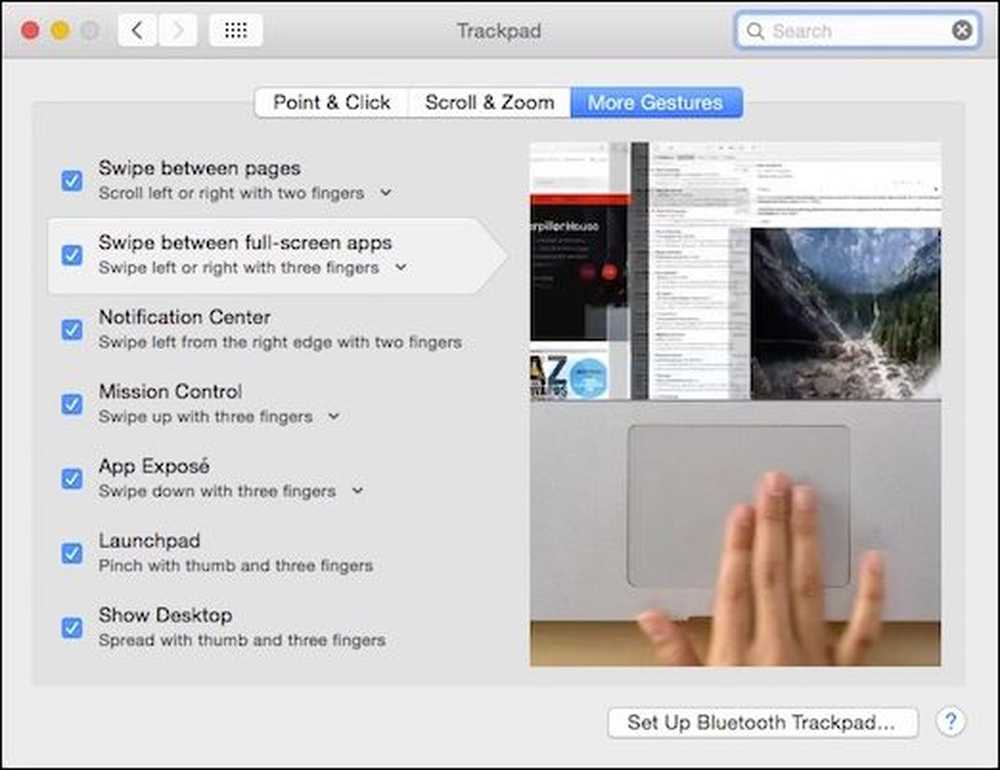 Skratka "Zobraziť plochu" je skvelá, ale ak to neurobíte, môžete skončiť otvorením aplikácie Exposé.
Skratka "Zobraziť plochu" je skvelá, ale ak to neurobíte, môžete skončiť otvorením aplikácie Exposé. Nezabúdajte, že všade tam, kde uvidíte malú smernú šípku, môžete zmeniť spôsob používania tejto funkcie.
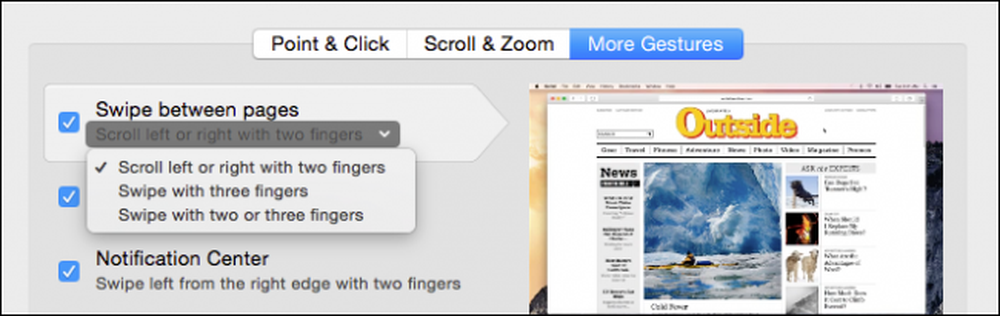 Nezabudnite, že mnohé predvoľby trackpadu môžete ďalej definovať tak, aby vyhovovali vašim potrebám.
Nezabudnite, že mnohé predvoľby trackpadu môžete ďalej definovať tak, aby vyhovovali vašim potrebám. Ovládanie trackpadu Mac vám pomôže stať sa profesionálom. Namiesto prechádzania a stlačenia tlačidla kliknete, vaše vstupy budú jemnejšie. Používa sa v kombinácii s mnohými klávesovými skratiami OS X, budete s najväčšou jednoduchosťou, veľmi rýchlo.
Chceme od vás teraz počuť. Máte otázku alebo pripomienku, s ktorou by ste sa s nami podelili? Zanechajte svoje pripomienky v našom diskusnom fóre.




